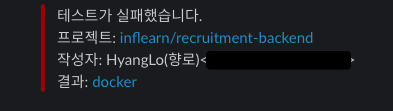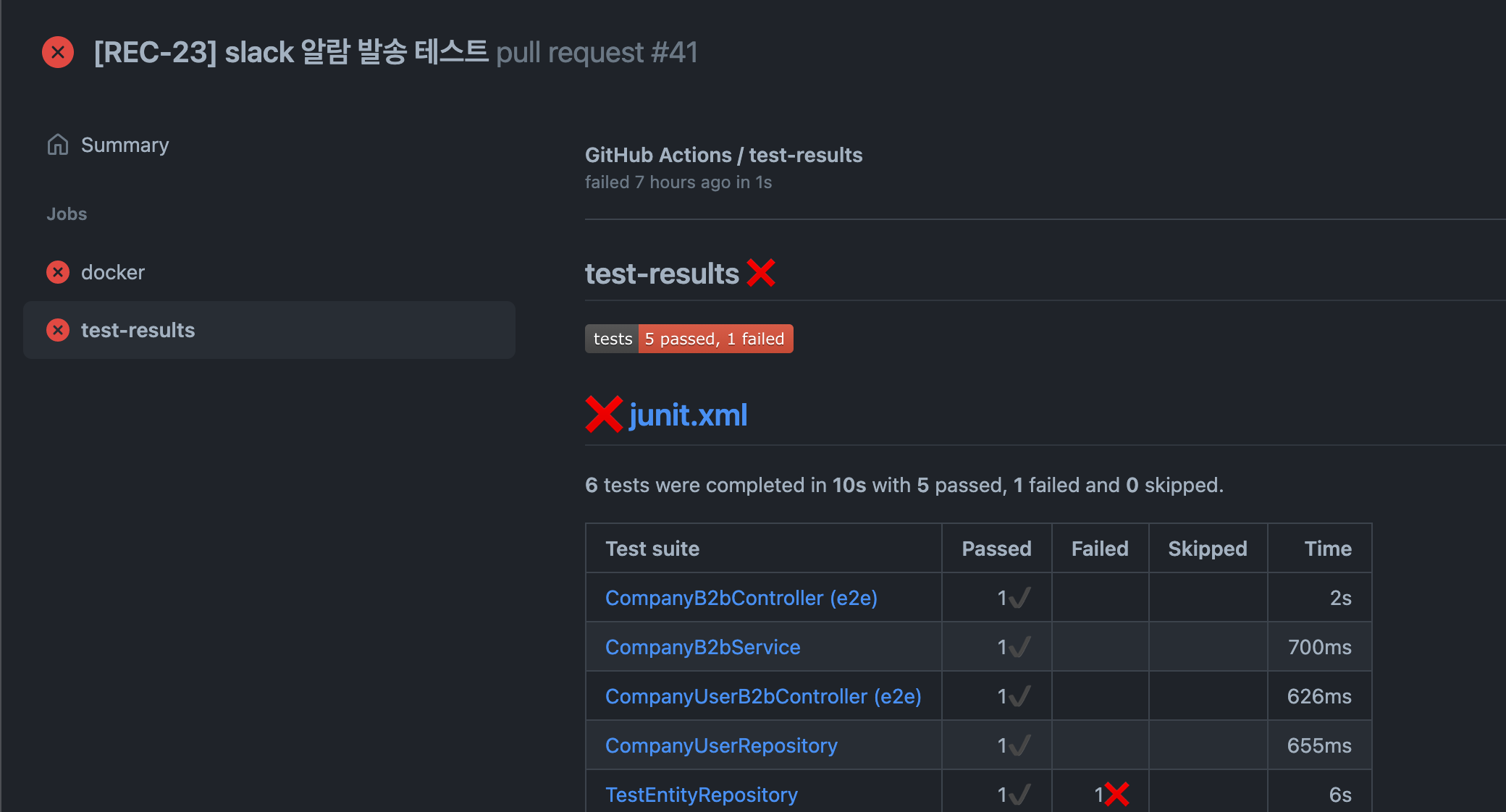테스트 코드를 작성과 함께 항상 해주어야하는 기반 작업중 하나가 Pull Request와 Develop & Master 브랜치 Push시에 전체 테스트 코드가 수행되도록 테스트 자동화 환경을 구축 하는 것입니다.
그래야만, Pull Request의 코드리뷰를 진행할때 기존 기능이 정상작동하는 것을 믿고 리뷰만 진행할 수 있기 때문입니다.
이를 위해 젠킨스와 같은 설치형 CI를 써도 되지만,
배포용도가 아닌 코드리뷰로 요청온 Pull Request는 무조건 전체 테스트를 수행한다로 본다면 Github Action은 꽤나 좋은 선택지입니다.
그래서 이번 시간에는 Jest & Docker 환경에서 Pull Reqeust 발생시 Github Action으로 테스트 수행과 결과를 알려주는 환경을 구성해보겠습니다.
1. Docker & Jest 테스트 환경 구축
먼저 프로젝트에 아래와 같이 .github/workflows 디렉토리를 만들고, Github Action 파일 (여기서는 pull-request.yml) 을 하나 생성합니다.
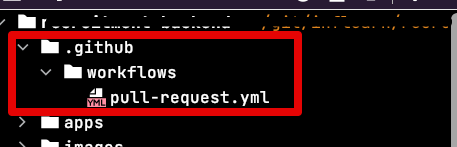
그리고 아래의 코드를 추가합니다.
name: Pull request
on:
push:
branches:
- master
- develop
pull_request:
branches:
- "**"
jobs:
docker:
timeout-minutes: 10
runs-on: ubuntu-latest
steps:
# 해당 저장소의 코드를 가져옵니다.
- name: Checkout
uses: actions/checkout@v2
# docker-compose를 활용해 테스트를 위한 컨테이너 환경을 구성합니다.
- name: Start containers
run: docker-compose -f "docker-compose.yml" up -d --build
# Node 16 버전을 사용합니다.
- name: Install node
uses: actions/setup-node@v2
with:
node-version: '16'
cache: 'npm'
# yarn을 설치합니다.
- name: Install Yarn
run: npm install yarn
# 설치된 yarn을 통해 패키지를 설치합니다.
- name: Install dependencies
run: yarn install
# 테스트를 수행합니다.
- name: Run tests
run: yarn test
# 앞의 작업이 실패/성공과 관계 없이 컨테이너들을 종료합니다.
- name: Stop containers
if: always()
run: docker-compose -f "docker-compose.yml" down배포를 목적으로 하는 것은 아니기 때문에 별도의 배포과정을 거치진 않습니다.
이렇게 Github Action 파일이 생성되었다면 일부러 테스트가 실패하도록 테스트 코드를 수정하고 Pull Request를 보내봅니다.
Pull Request를 보내보면, 아래와 같이 테스트가 실패했음을 Github Pull Request 페이지에서 확인할 수 있습니다.
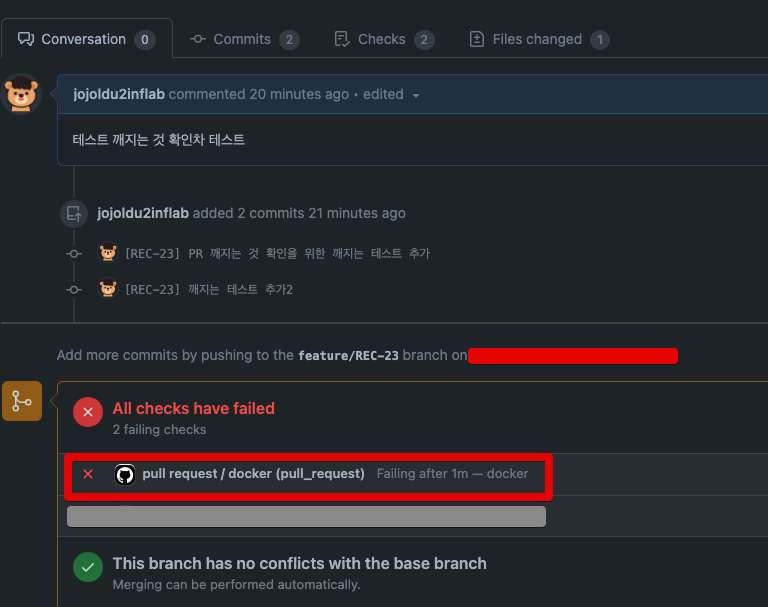
단순히 이렇게만 해도 테스트가 깨진것은 알 수 있으나 좀 더 상세하게 확인이 되어야 빠르게 테스트를 고치고 다시 Push를 할 수 있겠죠?
바로 테스트 레포트를 만들어보겠습니다.
2. 테스트 커버리지
테스트 커버리지의 레포트가 필요한 경우 단순 Jest만 가지고는 상세하게 표기가 어렵습니다.
이런 점에서 Junit (JVM 계열의 단위 테스트 도구) 을 호환하는 junit.xml 형식은 레포트를 표현하기에 최적화 되어있습니다.
그래서 대부분의 상세 커버리지와 깨진 테스트 표기를 지원하는 Github Action 플러그인들은 JUnit을 기반으로 하는데요.
이때 필요한 패키지가 jest-junit 입니다.
jest-junit을 통해 테스트 결과를 junit.xml 형식으로 추출한 뒤, 이를 레포트로 표현하는 방식입니다.
본인의 프로젝트에 jest-junit 를 적용해봅니다.
프로젝트에 jest-junit 적용
먼저 dev 의존성으로 jest-junit을 설치합니다.
yarn add --dev jest-junit그리고 package.json에 아래와 같이 jest-junit 을 사용하도록 script를 추가합니다.
"scripts": {
...
"test:report": "jest --ci --reporters=default --reporters=jest-junit",
...
},Yaml에 레포트 생성 적용
그리고 이에 맞게 yaml 파일을 변경합니다.
크게 2가지가 변경됩니다.
yarn test에서yarn test:report로 변경- 생성된 xml파일을 기반으로 레포트를 생성
그래서 이 둘이 적용된 버전의 yaml은 다음과 같습니다.
name: pull request
on:
push:
branches:
- develop
- master
pull_request:
branches:
- "**"
jobs:
docker:
timeout-minutes: 10
runs-on: ubuntu-latest
steps:
# 해당 저장소의 코드를 가져옵니다.
- name: Checkout
uses: actions/checkout@v2
# docker-compose를 활용해 테스트를 위한 컨테이너 환경을 구성합니다.
- name: Start containers
run: docker-compose -f "docker-compose.yml" up -d --build
# Node 16 버전을 사용합니다.
- name: Install node
uses: actions/setup-node@v2
with:
node-version: '16'
cache: 'npm'
# yarn을 설치합니다.
- name: Install Yarn
run: npm install yarn
# 설치된 yarn을 통해 패키지를 설치합니다.
- name: Install dependencies
run: yarn install
# 테스트 수행과 그 테스트 결과를 xml파일로 생성합니다.
- name: Run tests
run: yarn test:report
# 테스트 결과를 담은 xml 파일을 레포트로 변환합니다.
- name: Test Report
uses: dorny/test-reporter@v1
if: success() || failure() # run this step even if previous step failed
with:
name: test-results
path: junit.xml
fail-on-error: 'false'
reporter: jest-junit # Format of test results
token: ${{ secrets.GITHUB_TOKEN }}
# 앞의 작업이 실패/성공과 관계 없이 컨테이너들을 종료합니다.
- name: Stop containers
if: always()
run: docker-compose -f "docker-compose.yml" down여기서 못보던 Key값이 있어서 새롭게 등록해야하나 싶으실텐데요.
전혀 그러실필요는 없습니다.
secrets.GITHUB_TOKEN- Github Action이 내장하고 있는 비밀키입니다.
- 별도로 Secret 페이지에서 등록할 필요가 없으니 코드 그대로 사용하시면 됩니다.
- 좀 더 자세한 설명은 링크 를 참고해보세요.
이렇게 변경하고, 다시 Push를 해봅니다.
(여전히 테스트가 실패하는 코드여야만 합니다.)
그럼 Pull Request 페이지는 전과 비슷하나 Details를 클릭해보시면 레포트를 보실 수 있습니다.
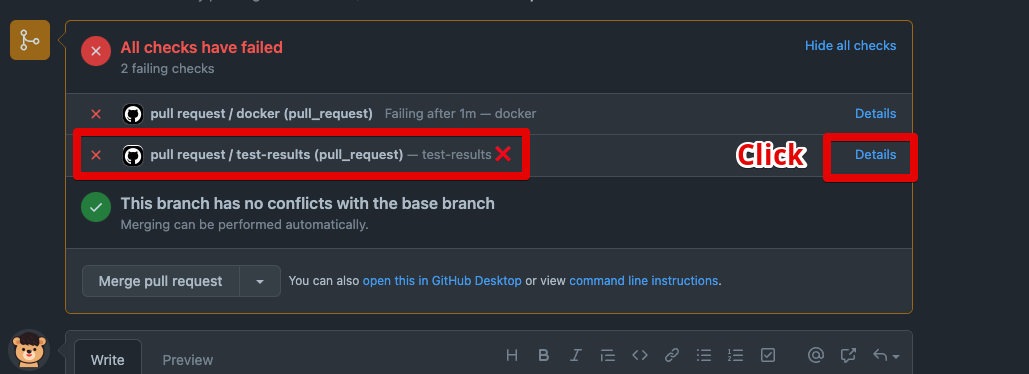
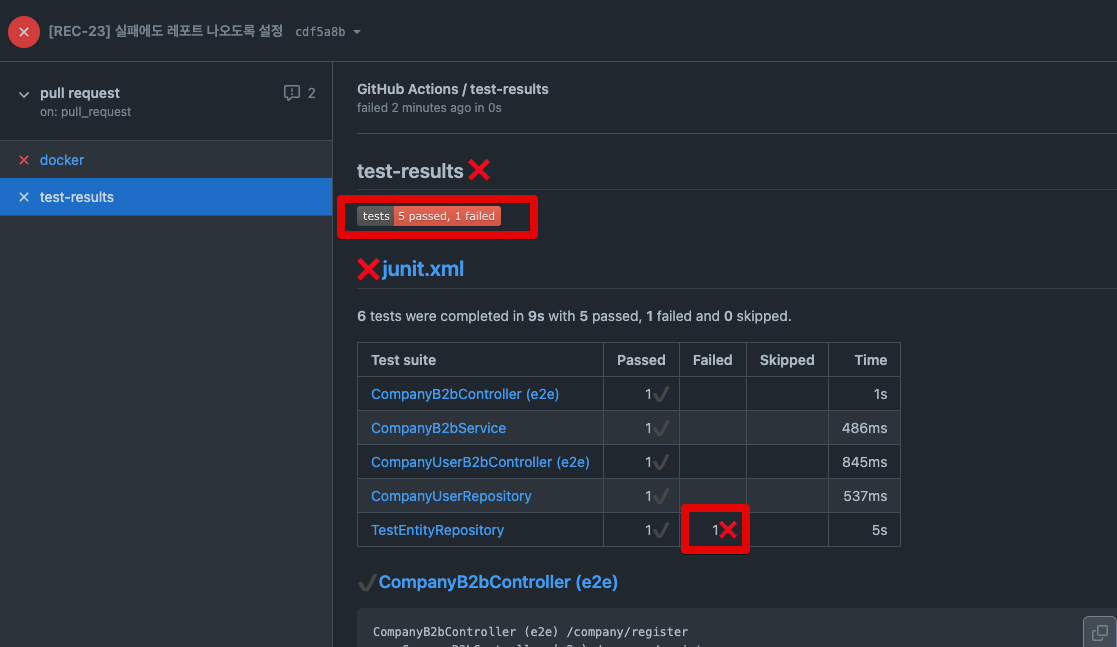
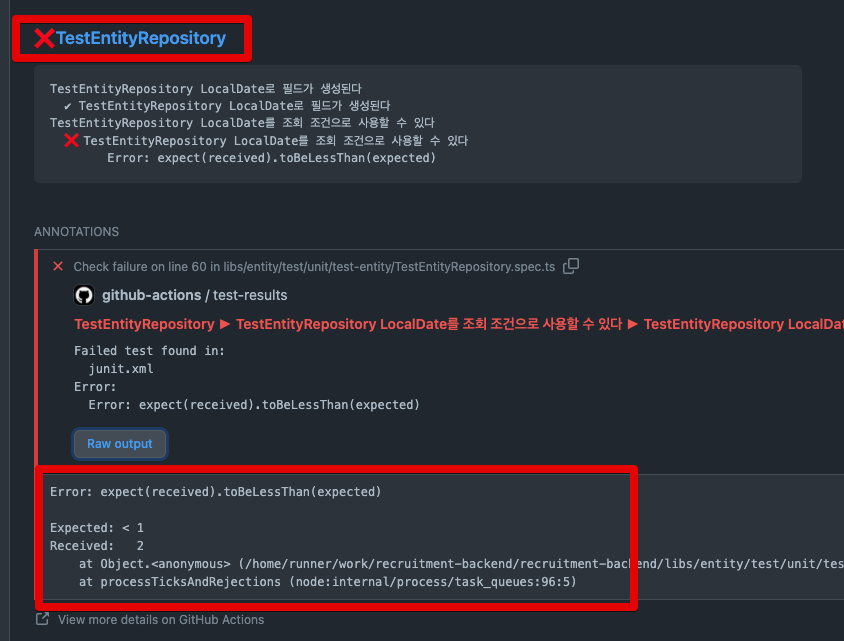
3. Slack으로 결과 받기
마지막으로 테스트가 실패하면 해당 내용을 슬랙으로 알람이 오도록 구성합니다.
기존에 작성된 yaml 파일에 아래의 코드가 추가됩니다.
steps:
- uses: 8398a7/action-slack@v3
with:
status: custom
fields: workflow,job,commit,repo,ref,author,took
custom_payload: |
{
attachments: [{
color: '${{ job.status }}' === 'success' ? 'good' : '${{ job.status }}' === 'failure' ? 'danger' : 'warning',
text: `${process.env.AS_WORKFLOW}\n${process.env.AS_JOB} (${process.env.AS_COMMIT}) of ${process.env.AS_REPO}@${process.env.AS_REF} by ${process.env.AS_AUTHOR} ${{ job.status }} in ${process.env.AS_TOOK}`,
}]
}
env:
SLACK_WEBHOOK_URL: ${{ secrets.SLACK_WEBHOOK_URL }}
if: always()그리고 여기서 사용되는 secrets.SLACK_WEBHOOK_URL 은 직접 슬랙 웹훅 URL을 생성해서 Github Action에 등록해야만 합니다.
슬랙 웹훅 URL Github Action에 추가하기
Slack Webhook 생성이 처음이시라면 기존 포스팅을 참고해서 생성합니다.
웹훅 URL을 생성하셨다면, 아래 절차를 따라서 등록합니다.
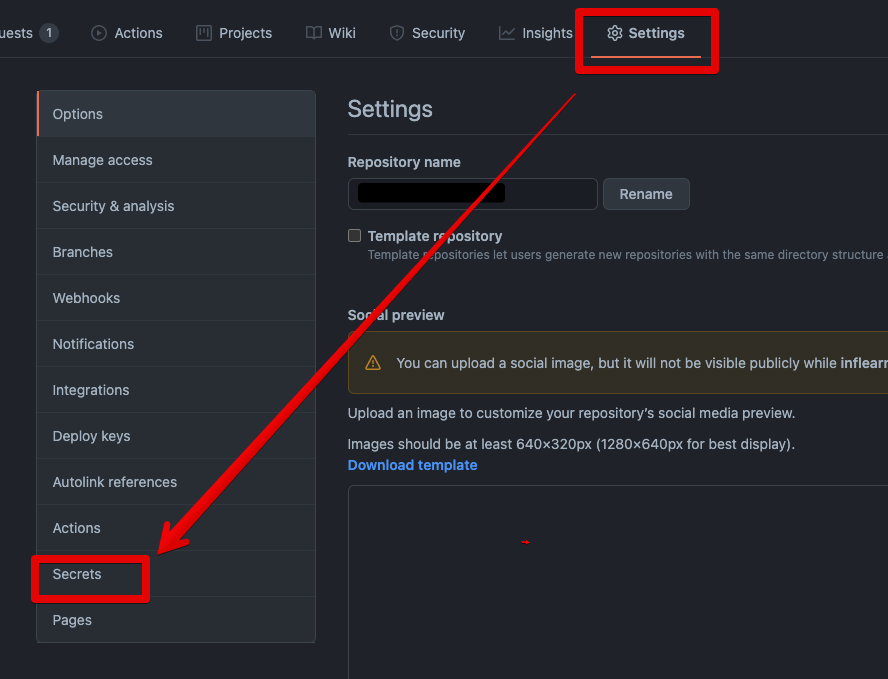
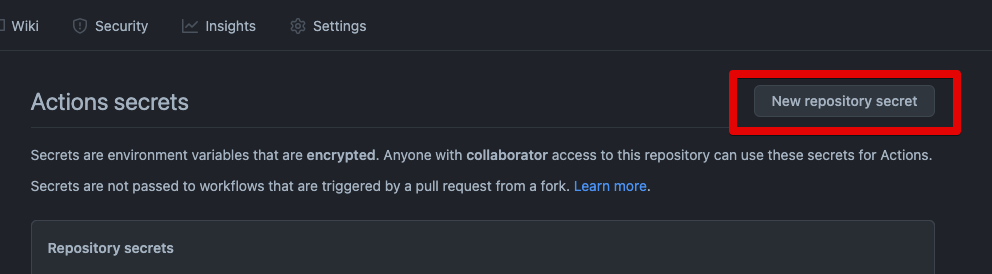
여기서는 Key값을 SLACK_WEBHOOK_URL 로 설정했습니다.
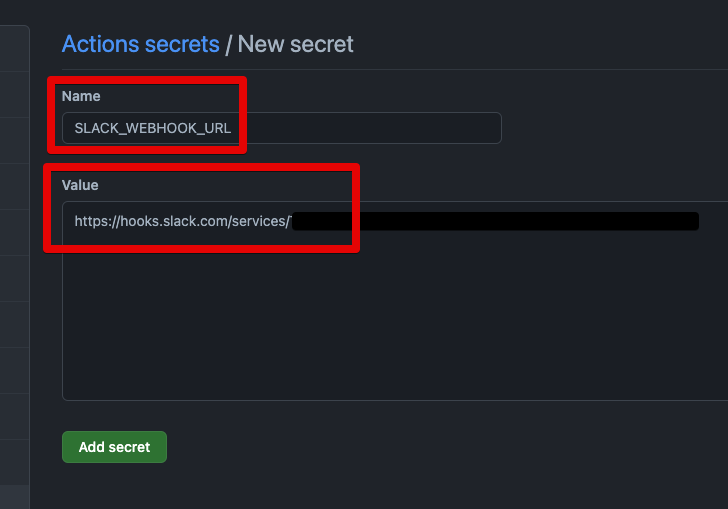
(yaml에서도 위 Key값을 사용하니 동일한 명을 사용해주셔야합니다.)
이렇게 다 설정이 되시면 최종 pull-request.yml 은 아래와 같습니다.
name: pull request
on:
push:
branches:
- develop
- master
pull_request:
branches:
- "**"
jobs:
docker:
timeout-minutes: 10
runs-on: ubuntu-latest
steps:
# 해당 저장소의 코드를 가져옵니다.
- name: Checkout
uses: actions/checkout@v2
# docker-compose를 활용해 테스트를 위한 컨테이너 환경을 구성합니다.
- name: Start containers
run: docker-compose -f "docker-compose.yml" up -d --build
# Node 16 버전을 사용합니다.
- name: Install node
uses: actions/setup-node@v2
with:
node-version: '16'
cache: 'npm'
# yarn을 설치합니다.
- name: Install Yarn
run: npm install yarn
# 설치된 yarn을 통해 패키지를 설치합니다.
- name: Install dependencies
run: yarn install
# 테스트 수행과 그 테스트 결과를 xml파일로 생성합니다.
- name: Run tests
run: yarn test:report
# 테스트 결과를 담은 xml 파일을 레포트로 변환합니다.
- name: Test Report
uses: dorny/test-reporter@v1
if: success() || failure() # run this step even if previous step failed
with:
name: test-results
path: junit.xml
fail-on-error: 'false'
reporter: jest-junit # Format of test results
token: ${{ secrets.GITHUB_TOKEN }}
# 앞의 작업이 실패/성공과 관계 없이 컨테이너들을 종료합니다.
- name: Stop containers
if: always()
run: docker-compose -f "docker-compose.yml" down
# 슬랙으로 결과를 발송합니다.
- name: Slack Notifications
uses: 8398a7/action-slack@v3
with:
status: custom
fields: workflow,job,commit,repo,ref,author,took
custom_payload: |
{
attachments: [{
color: '${{ job.status }}' === 'success' ? 'good' : '${{ job.status }}' === 'failure' ? 'danger' : 'warning',
text: `테스트가 실패했습니다.\n프로젝트: ${process.env.AS_REPO}\n작성자: ${process.env.AS_AUTHOR}\n결과: ${process.env.AS_JOB}\n`,
}]
}
env:
SLACK_WEBHOOK_URL: ${{ secrets.SLACK_WEBHOOK_URL }}
if: failure()이렇게해서 마지막으로 Push를 해보시면,
아래와 같이 슬랙 메세지가 전달되고 결과 링크를 클릭하면 Github Action 수행 페이지로 바로 이동합니다.